经验直达:
- 如何在ppt中插入word文档
- 怎样在ppt演示中实现勾画
一、如何在ppt中插入word文档
解决方法如下:
1、打开PPT,点击“插入”按钮 。
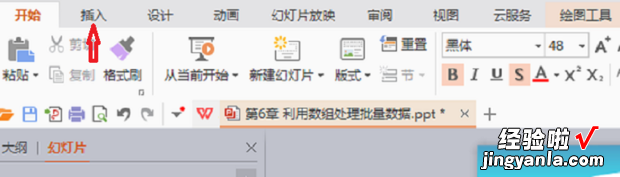
2、点击要插入word文档链接的文本框,确定插入的位置 。
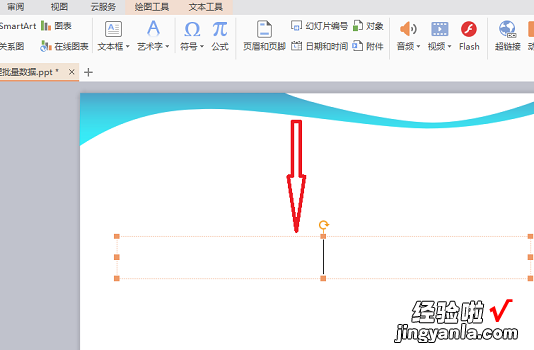
3、点击右上角的“超链接” 。

【怎样在ppt演示中实现勾画 如何在ppt中插入word文档】4、选择自己要插入链接的word文档,再按“确定” , 这样链接便插入了 。
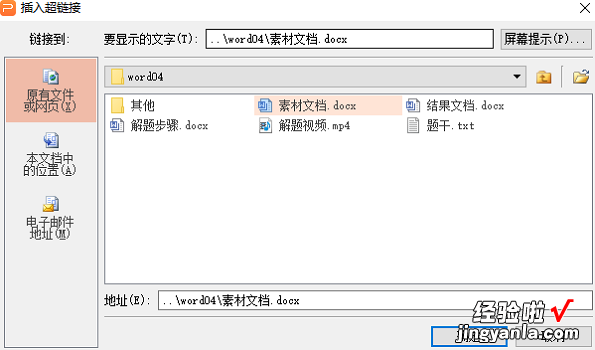
PPT中插入音频:
1、利用Microsoft PowerPoint 2010打开需要添加音频的文件

2、点击“插入”
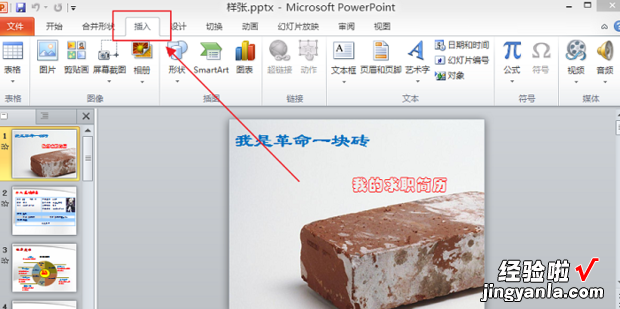
3、接着点击“音频”

4、点击“文件中的音频”
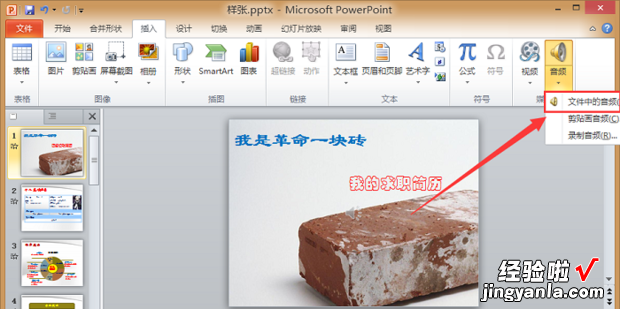
5、然后弹出“插入音频”窗口,选择需要插入的音频后,点击“插入”
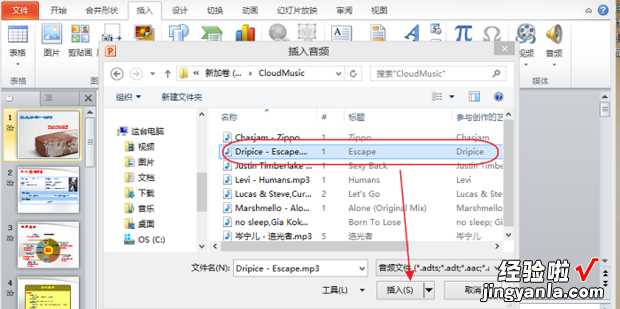
6、接着就可以发现成功插入了一个音频,注意:插入的音频文件应与ppt文件放在同一文件夹下,避免演示ppt时出现音频无声的情况

二、怎样在ppt演示中实现勾画
方法/步骤
1、打开powerpoint,在ppt文件中插入一个需要勾画的图片 。
2、点击顶部“插入”标签面板中的“图形”图标 。
3、在弹出的“图形”选项面板中选择“任意多边形”图标 。
4、勾画插入的图片中需要标示的区域 。
5、与“任意多边形”图标相邻的“自由曲线”是可以随意勾画曲线的,甚至可以用它来勾画一个铁线画 。
6、随意勾画吧 , 想画什么画什么 。
注意事项
powerpoint有很多非常实用高效次奥的功能,操作并不复杂,只是界面变化太快,有时候难找 。
